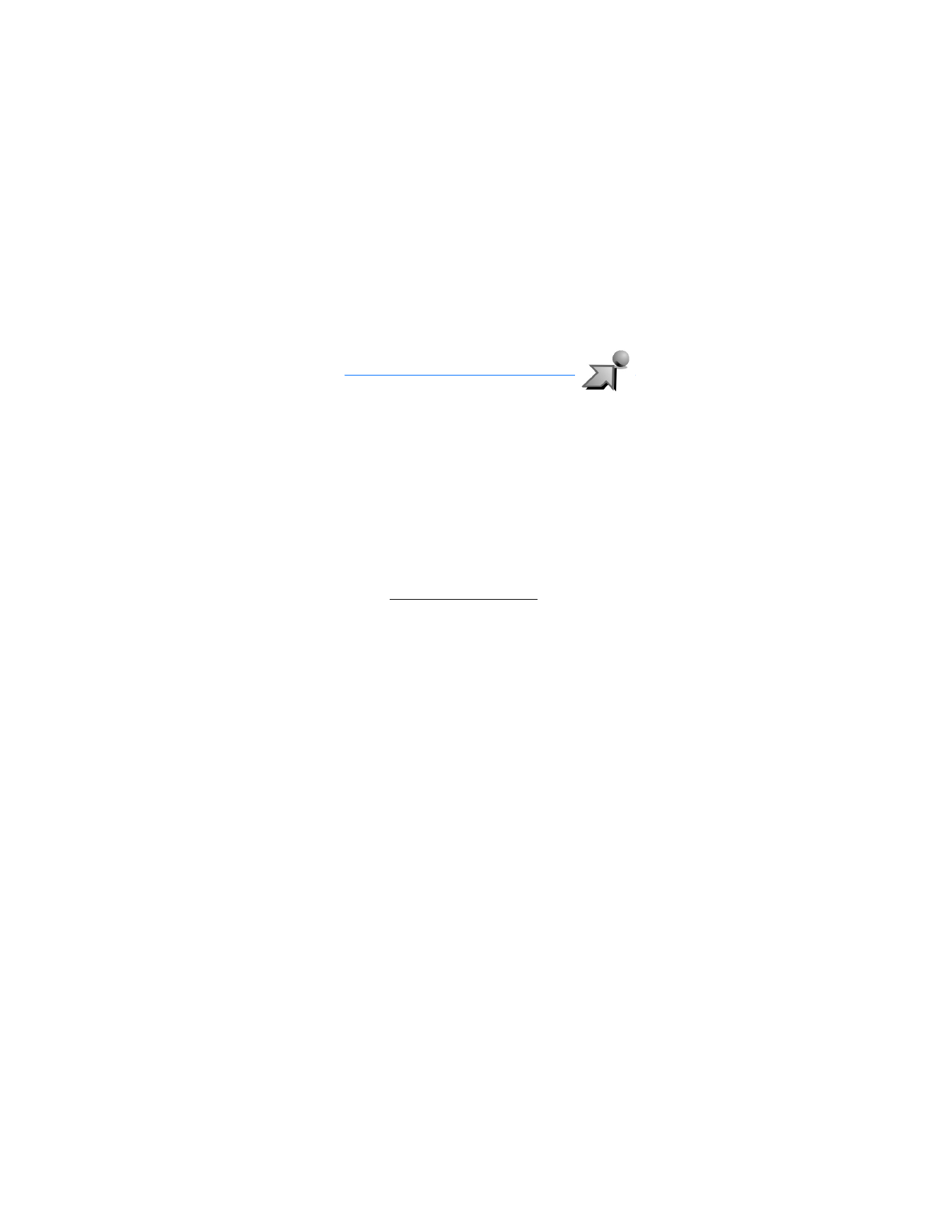
4. Get It Now
Get It Now le permite descargar tonos de
timbres, videos, imágenes, noticias, información y juegos.
También puede encontrar información como la ubicación de
restaurantes o cajeros automáticos (ATMs). Con Get It Now
puede personalizar su teléfono para que refleje su propio
estilo y gustos. Esta es una función de red.
Los cargos de descarga para las aplicaciones Get It Now varían
y los cargos de tiempo aire aplican cuando explora, descarga
y utiliza ciertas aplicaciones. Get It Now se puede usar en
cualquier lugar en la red Verizon Wireless, siempre y cuando
su teléfono tenga disponible una señal digital. La mayoría de las
aplicaciones no usan una conexión de red mientras están en uso.
Consulte verizonwireless.com/getitnow (en inglés) para
obtener información adicional sobre los servicios Get It Now.
Su teléfono debe estar encendido para usar Get It Now.
No encienda el teléfono donde el uso de teléfonos móviles
esté prohibido o pueda causar interferencia o peligro.
Esta función comparte el espacio de memoria con
otras funciones.
■ V CAST
V CAST es un servicio multimedia disponible por medio de
Get It Now
que entrega una experiencia de streaming de
video móvil con mayores velocidades de descarga, imágenes
de alta calidad, mejor sonido y clips de mayor duración. Con
V CAST puede hacer stream de videoclips (hasta cinco
minutos de duración) de entretenimiento, deportes, noticias
y clima en su teléfono. Para diversión y juegos, acceda a V
CAST para descargar una amplia gama de juegos 3-D con
gráficos, sonido y profundidad mejorada. Comuníquese con
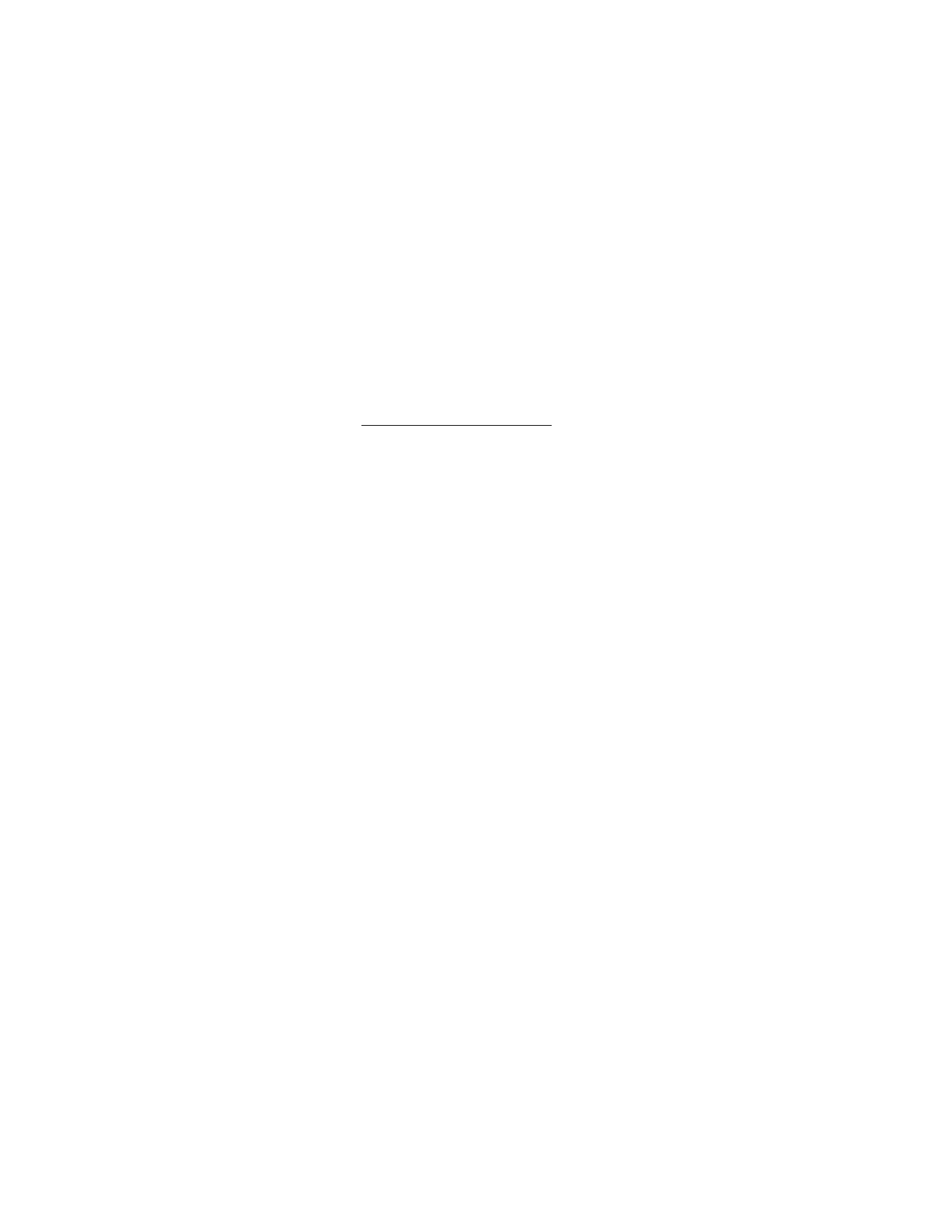
G e t I t N o w
32
Verizon para obtener más información sobre la disponibilidad
de estos servicios, precios y tarifas. Esta es una función de red.
La cobertura y servicios de V CAST no están disponibles en
todas las áreas. Se requiere de una suscripción V CAST VPak.
Consulte getitnow.vzwshop.com/vcast.home.do para
obtener más información.
■ Obtener Canciones y Tonos
Puede personalizar su teléfono con sonidos y tonos de timbre
usando Get Tunes & Tones. Una gran variedad de estilos de
música están disponibles, como éxitos del momento, pop y
hip-hop. Esta es una función de red.
Cuando escucha música y tonos de timbre en su teléfono, puede
realzar las frecuencias graves al pulsar la tecla cámara. Pulse
la tecla cámara una segunda vez para desactivar esta función.
Seleccione
Menú
>
Get It Now
>
Get Tunes & Tones
y alguna
de las siguientes opciones:
Obt. Nuv. Timbre
: seleccione
Obtener Nueva Apl.
para descargar
nuevas aplicaciones para la descarga de tonos de timbre o
use una de las aplicaciones para la descarga de tonos de
timbre de Internet. Una descarga se puede programar como
un
Tono de timbre
, un
Tono de llamada
para un contacto en
específico o como un
Tono de alerta
para entradas de agenda.
Los nuevos tonos de timbre se guardan en la carpeta
Mis
Tonos de Timbre
. La suscripción y costo están disponibles.
Mis Tonos de Timbre
: seleccione
Obt. Nuv. Timbre
>
Obtener
Nueva Apl.
para descargar un nuevo tono de timbre o usar
uno de los tonos guardados en esta carpeta. Para aplicar un
tono de timbre, resáltelo y seleccione
Fij.como
>
Tonos Fijos
,
ID Contacto
o
Tono de Alerta.
Seleccione
REPR
para escuchar
el tono de timbre resaltado. Seleccione
Opciones
>
Borrar
para
borrar el tono de timbre resaltado u
Opciones
>
Info de Tono
para ver información de archivo del tono de timbre resaltado.
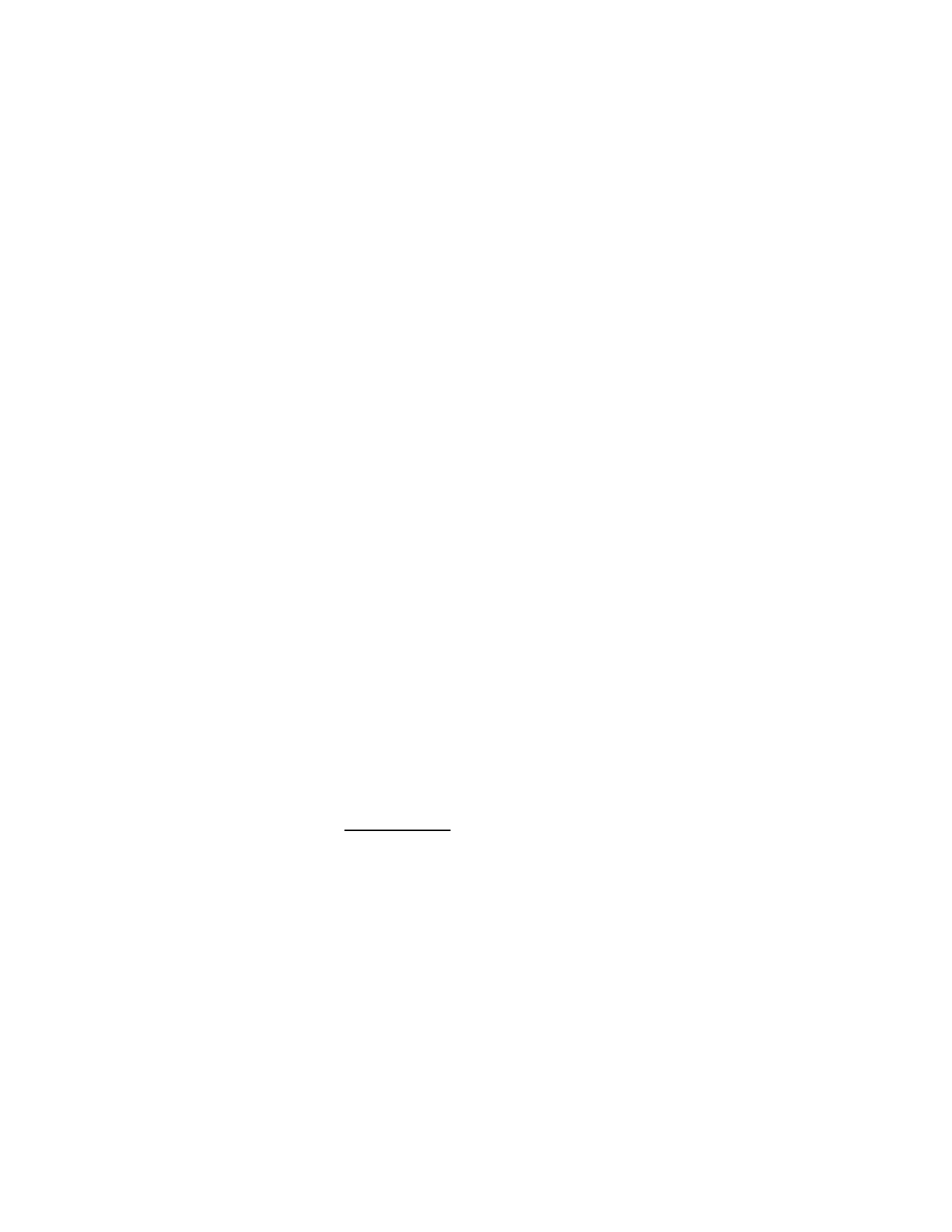
G e t I t N o w
33
Mis sonidos
: seleccione
Grabar nuevo
para grabar sonidos
como música o discurso o sonidos pregrabados como Feliz
cumpleaños o el clamor de una multitud. Los sonidos grabados
se pueden reproducir en otro momento o se pueden enviar en
un mensaje TXT. Seleccione
Repr
para escuchar el tono de
timbre resaltado. Seleccione
Opciones
>
Borrar
para borrar
el sonido resaltado u
Opciones
>
Info de Sonido
para ver
información de archivo del sonido resaltado.
■ PIX y FLIX
Get PIX & FLIX
le permite ver, tomar y enviar sus fotos
digitales y videos con su teléfono móvil y acceder al servicio
streaming multimedia V Cast. Esta es una función de red.
Puede tomar fotos y grabar videoclips con la cámara
incorporada de 1,3 megapíxeles y flash. La cámara produce
fotos en el formato JPEG y videoclips en el formato MPEG-4.
Tras tomar una foto, puede adjuntarla a un mensaje TXT o
configurarla como una imagen de fondo o ID de imagen para
un contacto. Cuando adjunta una foto a un ingreso en su lista
de contactos, la imagen aparece cuando su contacto le llama.
Puede guardar las fotos y videos en las carpetas
Mi FOTO
y
Mi
VÍDEO
o cargarlas en
FOTO Place
. Consulte "Mensajería PIX y
FLIX", pág. 41.
Su teléfono admite una resolución para la captura de imágenes
de 160x120 hasta 1280x960 píxeles.
Si no cuenta con suficiente memoria para tomar una nueva
foto o video, borre contenido que lleve más tiempo en las
galerías PIX y FLIX.
Tomar una foto
Para activar la cámara incorporada, pulse la tecla cámara
en el teclado o en la parte lateral del teléfono o seleccione
Menú
>
Get It Now
>
Get PIX & FLIX
>
Tomar una Foto
.
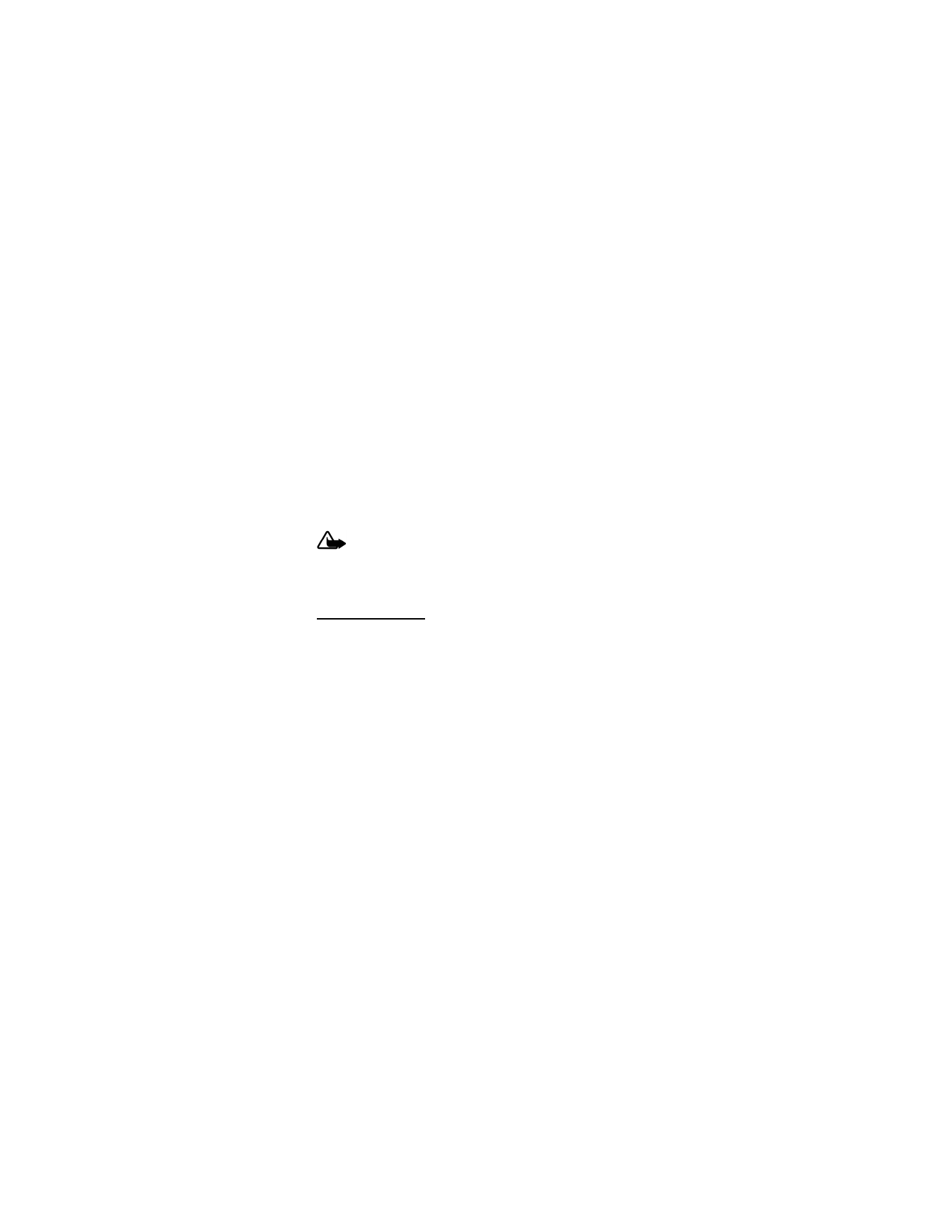
G e t I t N o w
34
Seleccione
TOMAR
para tomar una foto u
Opciones
para
ajustar la
Resolución
de imagen
Temporizador Auto
,
Destello
,
Brillo
,
Equilibrio Blanco
,
Sonido del Obturador
,
Efectos de
Colores
,
Modo Captura
o
Pantalla Secundaria
. Tras tomar
una foto, puede guardarla en
Mi FOTO
, enviarla en un
mensaje PIX, cargarla en
FOTO Place
o eliminarla.
También puede tomar una foto sin abrir la tapa del teléfono.
Mantenga pulsada la tecla Cámara en el costado del
teléfono para activar la cámara. Pulse nuevamente la tecla
Cámara para tomar la foto y luego púlsela una segunda vez
para guardar la foto.
Advertencia: Mantenga una distancia adecuada al
usar el flash. No use el flash al tomar fotos de personas
o animales de cerca. No cubra el flash al tomar
una foto.
Grabar un video
Para abrir el visor FLIX, mantenga pulsada la tecla Cámara o
seleccione
Menú
>
Get It Now
>
Get PIX & FLIX
>
Grabar VÍDEO
.
Para grabar un video, seleccione
GRAB
. Para ajustar las
configuraciones de video antes de grabar su video, seleccione
Opciones
>
Lus FLIX
,
Brillo
,
Equilibrio Blanco
o
Pantalla
Secundaria
. Tras tomar un videoo, puede guardarlo en
Mi FOTO
,
enviarlo en un mensaje FLIX, cargarlo en
FOTO Place
o eliminarlo.
También puede grabar un video sin abrir la tapa del teléfono.
Mantenga pulsada la tecla Cámara en el costado del
teléfono para activar la cámara. Pulse nuevamente la tecla
Cámara para alternar al modo de video.
Una vez que la cámara está en modo de video, pulse la tecla
Cámara para iniciar la grabación. Pulse la tecla Cámara una
segunda vez para detener la grabación del video. Para
guardar el video, pulse la tecla Cámara una tercera vez.
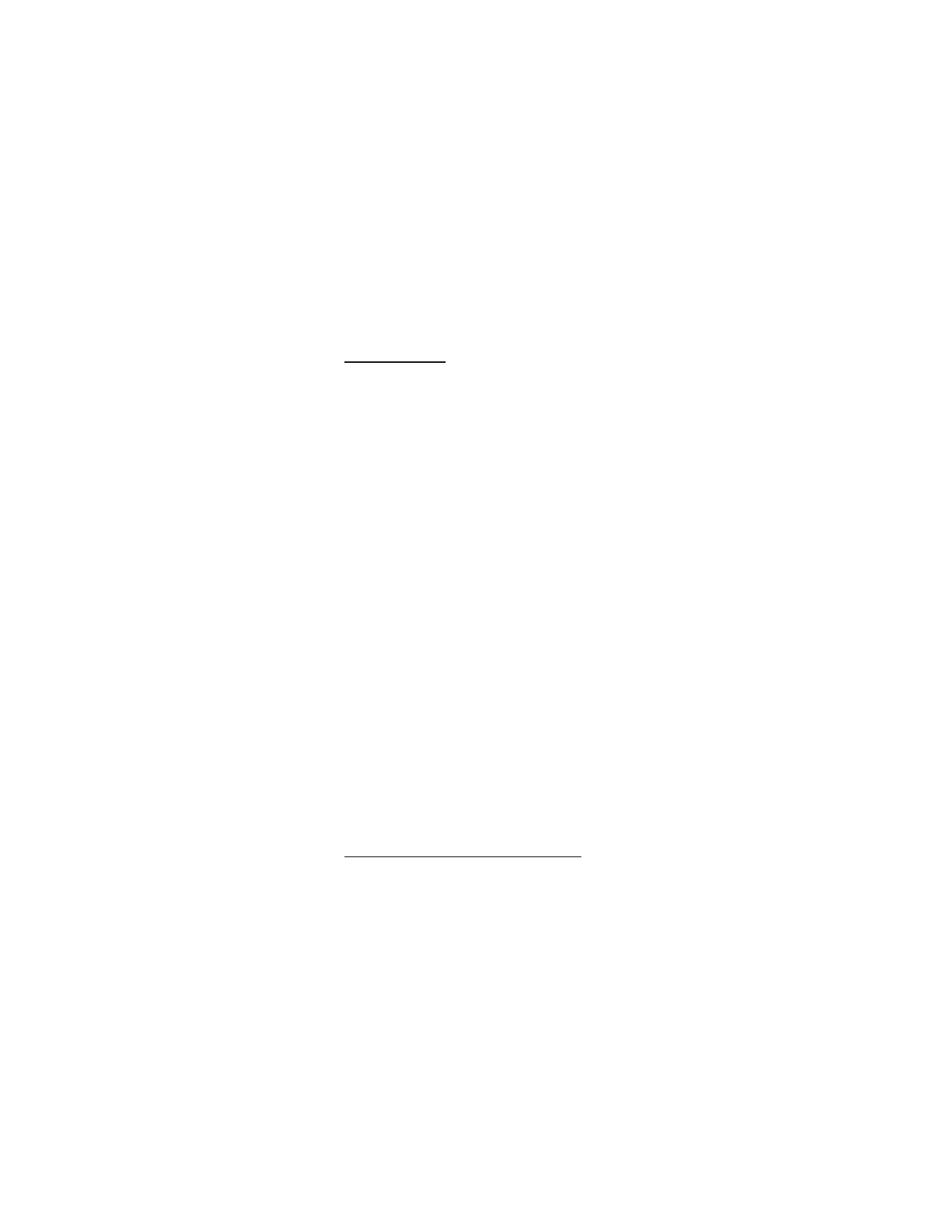
G e t I t N o w
35
Otras opciones
Las siguientes opciones
Get PIX & FLIX
le permiten
administrar sus imágenes y videos.
Get V CAST Music
: conectarse a Internet y acceder al catálogo
de contenido música de V CAST. Puede comprar música de la
tienda de música V CAST, crear listas de reproducción y
administrar su biblioteca musical. También puede sincronizar
el teléfono con su computadora para cargar música que ya
tiene en su teléfono.
Get V CAST Video
: conectarse a Internet y acceder al catálogo
de contenido de video V CAST. Puede recorrer por cuatro
categorías de contenido:
News
;
Entertainment
;
Sports
y
Weather
. Seleccione el tipo de contenido que desea de la lista
de proveedores y el clip que desea ver. Aparece un mensaje
sobre las opciones de precios. Las tarifas para descargar
videoclips básicos están incluidos en su suscripción VPak.
Seleccione
Sí
para ver el videoclip seleccionado.
Obtener Nueva FOTO
: seleccione
Obtener Nueva Apl.
para
descargar aplicaciones PIX o use una de las aplicaciones
para descargar imágenes de Internet. La suscripción y
costo están disponibles.
Mi FOTO
or
Mi VÍDEO
: seleccione fotos o videos de su galería
Mi FOTO
o
Mi VÍDEO
para enviar, cargar, bloquear, borrar,
modificar o ver. Para usar una imagen o video, seleccione
Opciones
>
Establecer como
>
Papel Tapiz
,
Id de Timbre
o
Id
de Fotografía
. Para programar los archivos con protección
contra las funciones
Borrar
y
Borrar Todo
, seleccione
Opciones
>
Bloquear
o
Desbloquear
.
Al Lugar Foto
: acceda al álbum de imágenes en línea para
cargar fotos. Para obtener más información, consulte
www.verizonwireless.com/getitnow/pixmessaging (en inglés).
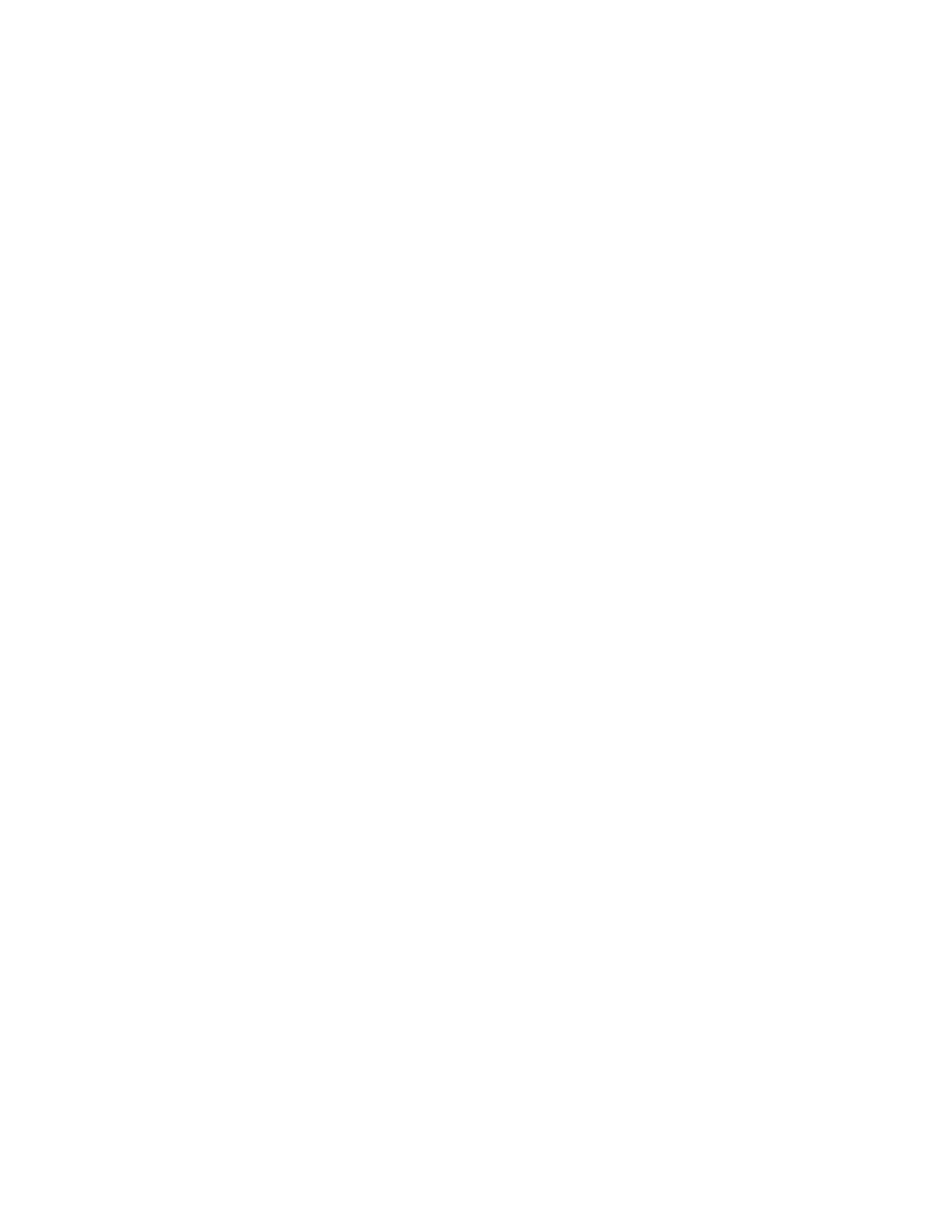
G e t I t N o w
36
■ Diversión y juegos
Para abrir juegos de la galería de juegos o descargar un nuevo
juego, seleccione
Menú
>
Get It Now
>
Get Fun & Games
>
Obtener Nueva Apl.
y una opción de juego. Navegue y
seleccione
V CAST Games
para ver todos los títulos V CAST
3-D disponibles. Seleccione el juego que desea y una opción
de pago y descargue el título. Podrá usar la aplicación tan
pronto como se complete la descarga. La suscripción y costo
están disponibles. Esta es una función de red.
■ Noticias e información
Para conectarse a la Internet y explorar para ver lo último en
noticias, información de la Bolsa, horarios de películas y más,
seleccione
Menú
>
Get It Now
>
Get News & Info
. Esta es una
función de red.
■ Get going
Para explorar en la Internet toda la información que necesita
mientras está en el medio, como la ubicación de un restaurante
o el cajero automático más cercano, seleccione
Menú
>
Get It Now
>
Get Going
>
Obtener Nueva Apl.
Esta es una
función de red.
■ Get extras
Para acceder a Internet para descargas y aplicaciones
adicionales de Verizon, seleccione
Menú
>
Get It Now
>
Get Extras
>
Obtener Nueva Apl
. La suscripción y costo
están disponibles. Esta es una función de red.
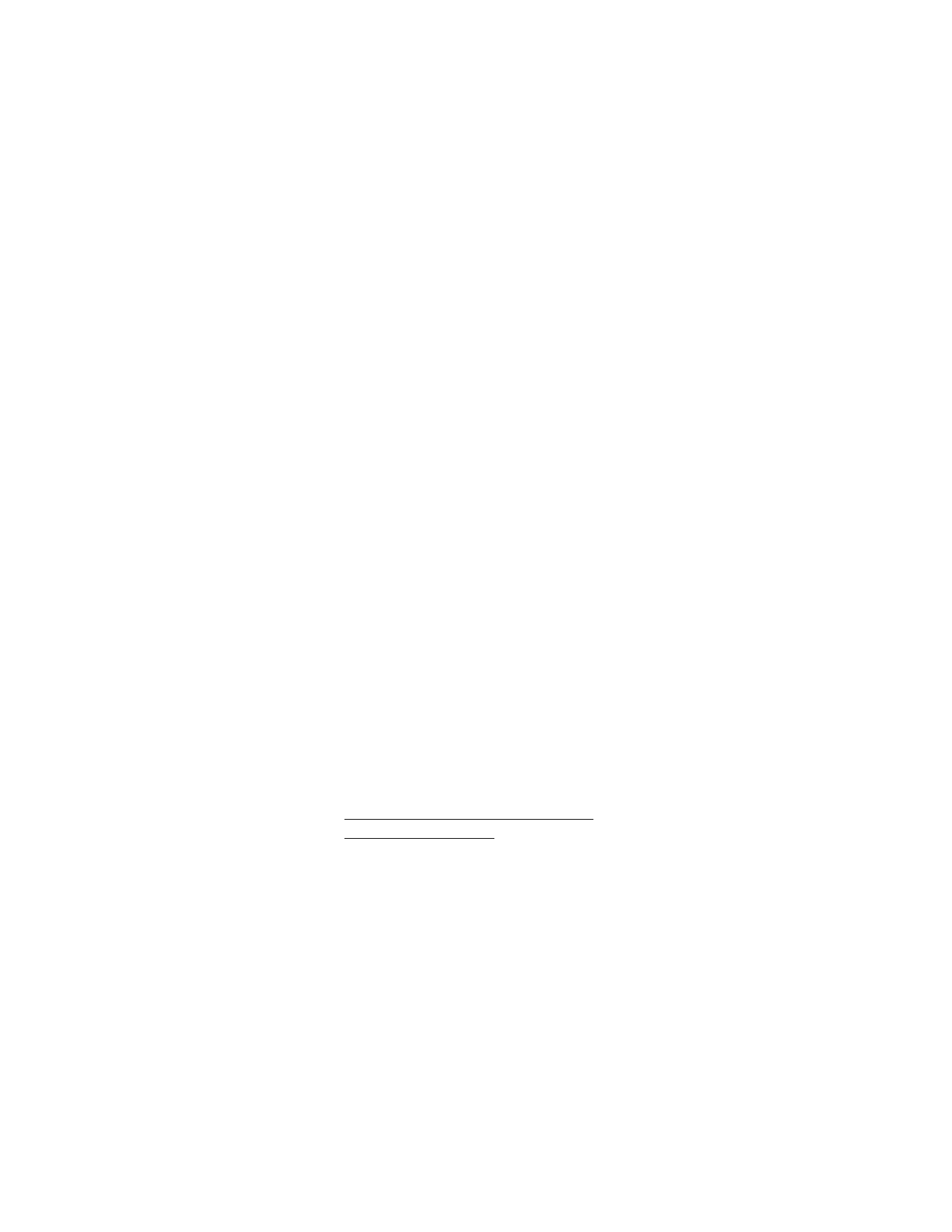
G e t I t N o w
37
■ Información y ayuda
Para verificar el estado de memoria o encontrar información
sobre la descarga de aplicaciones, seleccione
Menú
>
Get It
Now
>
Info
para ver la pantalla de información. Este menú le
permite ver la memoria de la aplicación, la memoria de
contenido o ver el registro de descargas. Seleccione
Ayuda
para encontrar información sobre cómo agregar, borrar,
desactivar o restaurar aplicaciones, determinar los costos
de tiempo aire o cancelar suscripciones.
Las notificaciones aparecen en el modo standby cuando la
memoria está 80% llena y 100% llena. Seleccione
OK
para
borrar estos mensajes. Si su teléfono muestra un mensaje
indicando que la memoria está llena cuando trata de usar
una función, borre parte de la información o ingresos
guardados en la memoria antes de continuar.
Consulte "Memoria", pág. 84.
■ Llamadas entrantes
Mientras descarga una aplicación, las llamadas se envían
automáticamente a su correo de voz, si está disponible. Si no
tiene correo de voz, no se interrumpe la descarga por una
llamada entrante y el llamante recibe una señal de ocupado.
Cuando usa una aplicación, una llamada entrante
automáticamente interrumpe la aplicación y le permite
contestar la llamada. Cuando finalice su llamada, puede
volver a usar la aplicación.
Realizar una llamada de emergencia
mientras está en línea
Puede finalizar su conexión de datos y realizar una llamada
de emergencia.
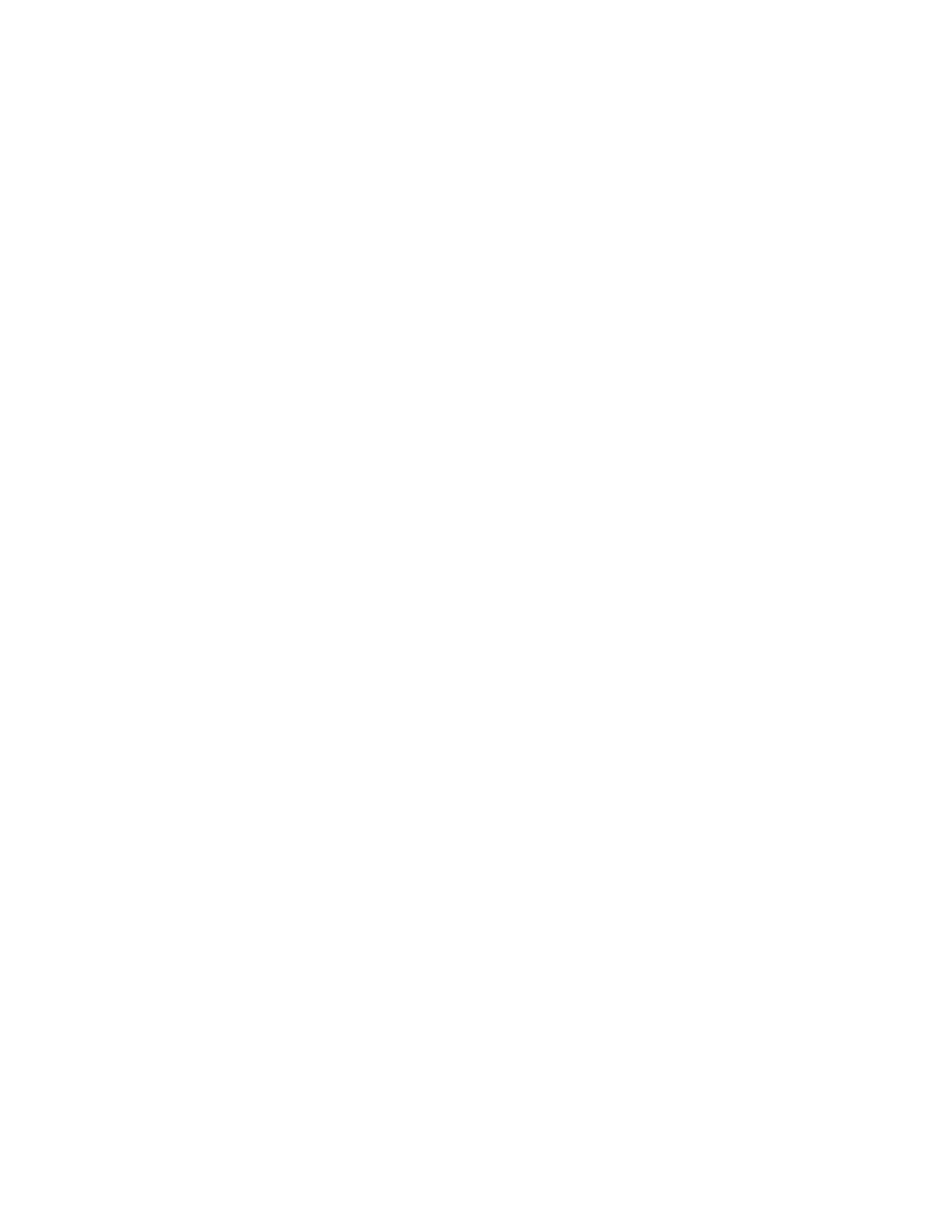
G e t I t N o w
38
1. Para cerrar la conexión, pulse la tecla Finalizar. Pulse la
tecla Finalizar tantas veces como sea necesario para
borrar la pantalla y preparar el teléfono para las llamadas.
2. Ingrese el número de emergencia de la localidad en la
que se encuentre. Los números de emergencia pueden
variar en cada localidad.
3. Pulse la tecla Enviar.
■ Seguridad y funcionalidad
Su teléfono admite el sistema de archivo de derechos digitales
para proteger el contenido que haya adquirido. Es posible que
contenido como tonos de timbre esté protegido y relacionado
a ciertas reglas de uso.
Las reglas de uso se definen en la clave de activación de
contenido que puede entregarse con el contenido o por
separado. Es posible que pueda actualizar la clave de
activación. Siempre revise los datos de entrega de cualquier
contenido y clave de activación antes de adquirirlos, puede
que no sean gratis.
Las protecciones de copyright pueden impedir la copia,
modificación, transferencia o desvío de imágenes, música
(incluyendo tonos de timbre) y otro contenido.
Web móvil 2.0 es un servicio de red digital y no está disponible
en todos los lugares. Las tarifas para avisos y mensajes de
texto Web Móvil aplican a los mensajes enviados y recibidos.
Se carga el tiempo de uso (tiempo aire). Consulte "Servicios
de red", pág. 7.
Su teléfono puede tener cargados algunos favoritos de sitios
que no estén asociados con Nokia. Nokia no garantiza ni
respalda estos sitios. Si accede a ellos, deberá tomar las
mismas precauciones en cuanto a seguridad y contenido,
como haría con cualquier otro sitio de Internet.
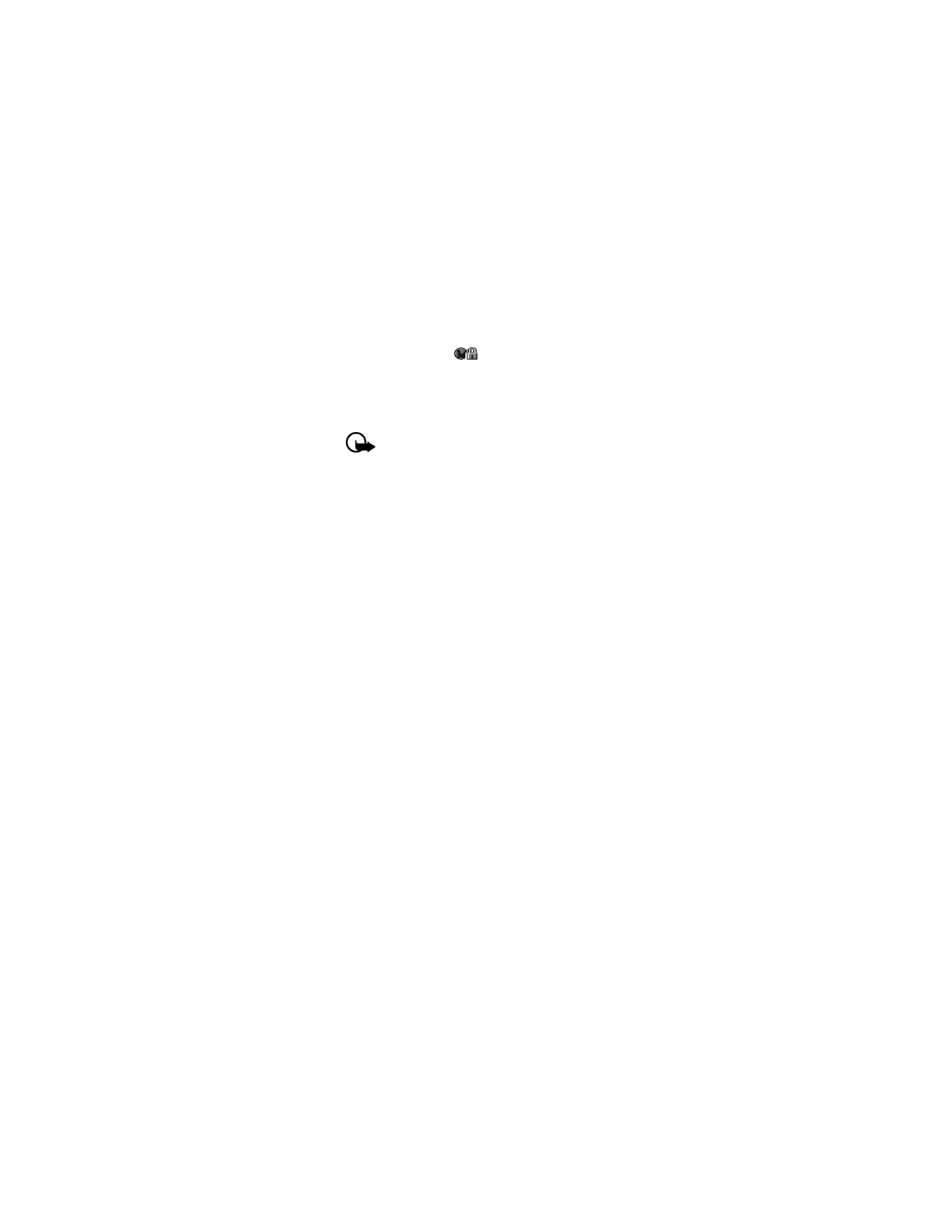
G e t I t N o w
39
El icono de seguridad (
) no indica que la transmisión de
datos establecida entre el gateway y el servidor de contenido
(o el lugar donde se almacena el recurso solicitado) sea
segura. Verizon asegura la transmisión de datos entre el
gateway y el servidor de contenido.
Importante: Use sólo los servicios fiables y que
ofrecen seguridad adecuada y protección contra
software perjudicial.
■ Memoria caché
La memoria caché es una parte de la memoria que se emplea
para guardar datos en forma temporal. Si ha intentado
acceder o ha accedido a información confidencial que exige
contraseñas, vacíe la memoria caché del teléfono después de
cada uso. La información o los servicios a los que ha accedido
se almacenan en ella. Para vaciar la memoria caché mientras
explora por la Internet, seleccione
Menú
>
Admin. de Mem.
>
Limpiar Mem. Caché
>
Limpiar
>
Sí
.
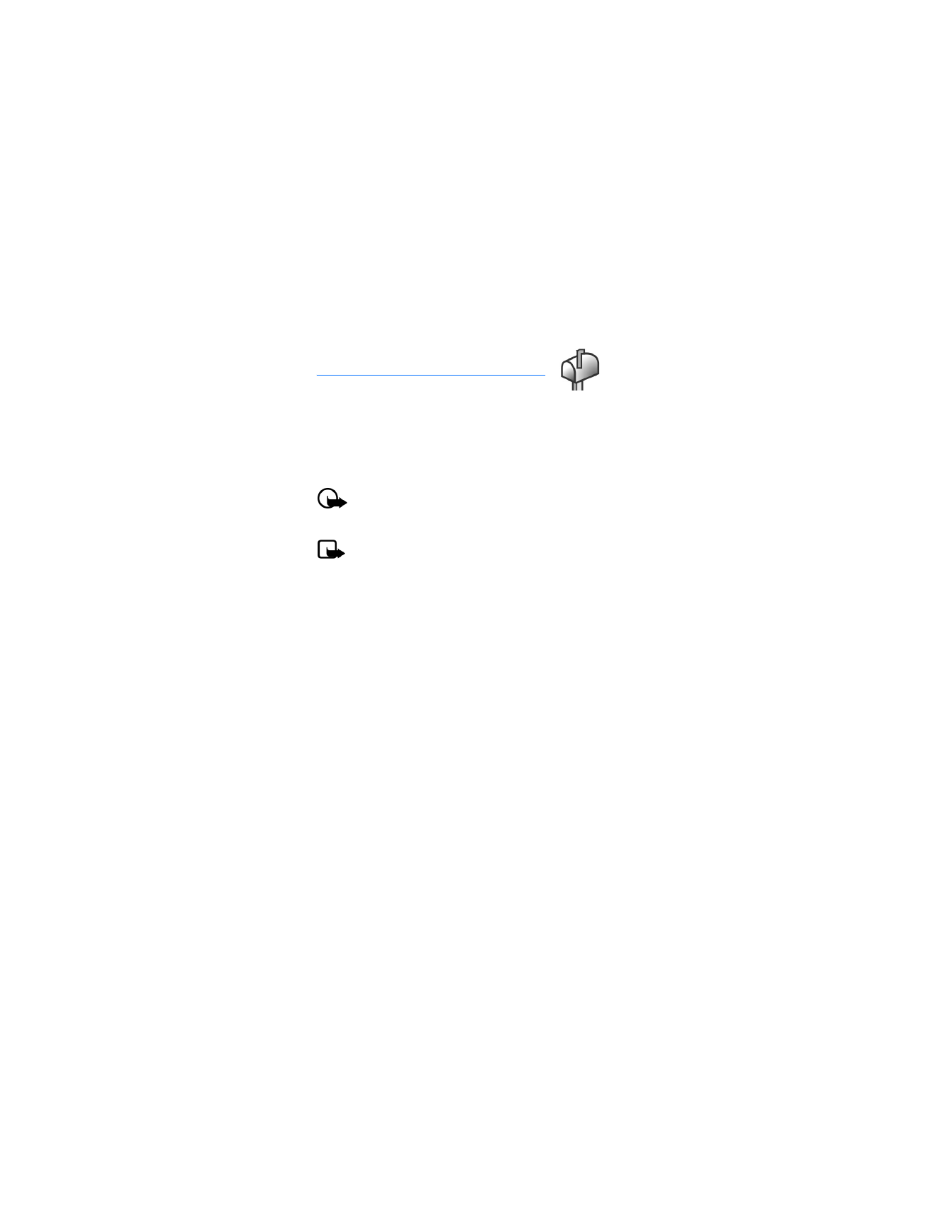
M e n s a j e r í a
40